Windows Sandbox com Thautec é uma dica prática para quem quer testar programas sem arriscar o sistema principal. O criador Thau (usuario “thautec” no TikTok) explica que dentro do Windows existe uma ferramenta gratuita que atua como uma máquina virtual isolada.
Thau se apresenta como influenciador de tecnologia, com quase 300 mil seguidores no TikTok, compartilhando promoções e tutoriais. Ele ensina como acessar o Sandbox usando um comando rápido (Windows + R), destacando que o recurso permite baixar apps, instalar programas e visitar sites sem afetar a máquina principal. A dica reforça que marcar a opção “área restrita” e digitar o nome correto (Windows Sandbox ou Windows 100 Box) ativa o ambiente de forma segura.
Por que usar a um Windows Sandbox na máquina?
Esse recurso oferece um ambiente temporário seguro para testar aplicativos e navegar sem risco. Conforme explicado por Thautec, você pode testar qualquer app ou acessar sites sem alterar a máquina com o Windows original. Para usar, basta pressionar Windows + R, digitar o comando exibido no vídeo e marcar a opção de área restrita, ativando o recurso de maneira rápida e gratuita.
O que é Windows Sandbox e para quem ele está indicado?
Windows Sandbox é um ambiente leve e isolado da máquina principal dentro do próprio Windows, disponível em edições Pro, Enterprise e Education do Windows 10 ou 11. Ele cria um desktop limpo toda vez que é iniciado e apaga tudo quando fechado – perfeito para testar software suspeito ou sites desconhecidos sem riscos.
O recurso é indicado para quem quer mais segurança ao executar arquivos desconhecidos ou instalar apps sem comprometer o sistema. Toda sessão no Sandbox é descartável, garantindo que nada permaneça após o encerramento.
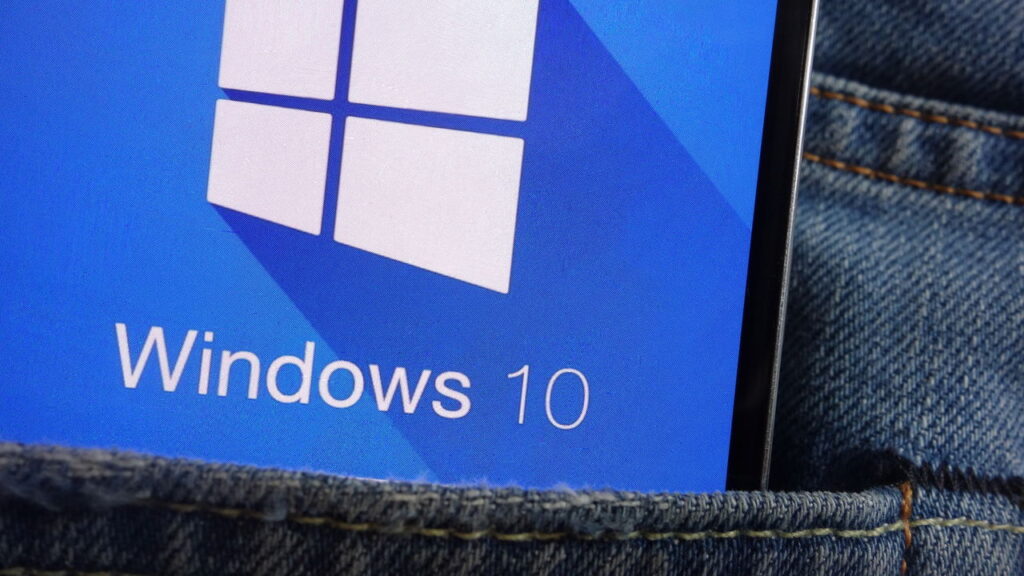
Como ativar e abrir o Sandbox no Windows na máquina?
Para ativar, abra a caixa Executar (Windows + R), digite o comando exibido e confirme. Também é possível buscar por “Ativar ou desativar recursos do Windows” no menu Iniciar, marcar “Windows Sandbox” e reiniciar o computador.
Depois do reinício, é só digitar “Windows Sandbox” no menu Iniciar. Mesmo que o ícone não apareça, o nome do recurso é “WindowsSandbox.exe” e pode ser executado diretamente.
Quais são os requisitos mínimos para usar o recurso?
O Windows Sandbox exige uma versão Pro, Enterprise ou Education do Windows 10 ou 11, virtualização ativada na BIOS, ao menos 4 GB de RAM (o ideal é 8 GB), processador com dois núcleos (quatro com hyper-threading recomendado) e espaço livre em disco SSD.
Além disso, é preciso ter uma instalação limpa do Windows e, em alguns casos, o recurso pode precisar ser habilitado manualmente nas configurações do sistema.
Quais recursos e benefícios do Windows Sandbox na máquina?
Essa ferramenta usa a tecnologia de containers do próprio Windows para criar um ambiente isolado e leve. Toda vez que o Sandbox é aberto, ele inicia com um sistema limpo e sem histórico, o que garante máxima segurança.
Outro ponto positivo é que o Sandbox é otimizado: inicializa rapidamente, consome pouca memória e usa a GPU virtual quando disponível. Isso torna sua experiência mais fluida, mesmo em computadores intermediários.

Qual a diferença do Sandbox e uma VM comum (como Hyper-V)?
Diferente de uma máquina virtual completa como o Hyper-V, o Windows Sandbox é temporário, não exige configuração avançada e consome menos recursos. Ele não permite salvar dados ou criar múltiplas instâncias.
Já o Hyper-V é ideal para cenários complexos e permanentes. O Sandbox é perfeito para testes rápidos e seguros, com início imediato e sem necessidade de imagens ISO ou instalação adicional.
Curiosidade: por que Thautec sugere “Windows 100 Box”?
Na fala do criador, o termo “Windows 100 Box” pode ser uma adaptação informal ou erro comum de digitação do nome oficial “Windows Sandbox”. O importante é reconhecer que ele está se referindo ao recurso de área restrita dentro do sistema.
Mesmo com nomes diferentes, o procedimento ensinado por Thautec ativa corretamente a função Sandbox, garantindo segurança e praticidade para o usuário comum.
Posso navegar e instalar qualquer app dentro do Sandbox?
Sim, você pode baixar arquivos, instalar programas e até acessar a internet dentro do Sandbox. Tudo ocorre num ambiente isolado, o que impede que qualquer ação afete o sistema original do Windows.
Ao fechar a janela do Sandbox, tudo o que foi feito é apagado automaticamente. Isso significa que qualquer vírus ou software instalado também desaparece com o encerramento da sessão.
Quais dúvidas frequentes sobre segurança e uso do Sandbox?
Uma dúvida comum é se o Sandbox salva dados entre sessões. A resposta é não: tudo é descartado ao encerrar. Outra questão frequente é sobre o uso simultâneo, mas o recurso permite apenas uma instância por vez.
Também é possível configurar algumas restrições, como bloquear acesso à rede ou à área de transferência, usando arquivos de configuração do tipo .wsb, conforme a documentação oficial da Microsoft.
Preciso reiniciar sempre após fechar o Sandbox na máquina?
Não é necessário reiniciar o computador após o uso do Sandbox. O ambiente se encerra completamente sozinho e estará pronto para uso novamente ao ser reaberto.
Contudo, se você estiver ativando ou desativando o recurso nas configurações do Windows, será necessário reiniciar o sistema uma única vez para concluir a instalação ou remoção.
E agora, o que você faz com essa dica de Thautec?
Você pode testar aplicativos desconhecidos, navegar em sites suspeitos ou executar arquivos de fontes duvidosas sem colocar em risco o seu sistema. Basta ativar o Sandbox e usar esse “Windows paralelo” com segurança.
Essa dica compartilhada por Thautec é útil tanto para usuários comuns quanto para profissionais de tecnologia que buscam uma camada extra de proteção em tarefas cotidianas.


